Hvordan bruke Solver Excel regneark
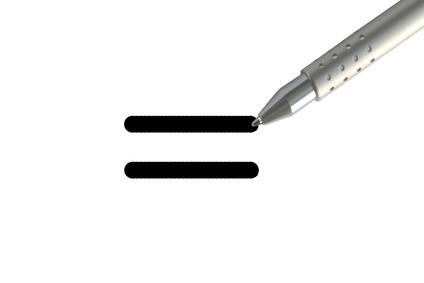
Excel Solver, introdusert av Microsoft i 1991, er en kraftig optimalisering program som brukes i finans, produksjon, distribusjon, innkjøp og planlegging. Det er en del av verktøyene de dataanalyse som brukes for hva-hvis-analyse - en prosess med å identifisere endringer i en celle ved å justere relaterte celler. Hvis sjefen din har bedt deg om å finne måter å øke selskapets fortjeneste ved å bestemme den beste prisen, endre produktmiks, identifisere bedriftens varelager kapasitet, kan du gjøre dette enten ved å bruke penn og papir med timer med beregninger eller bruke Excel Solver og gjøre en analyse i løpet av minutter.
Bruksanvisning
Formulere Problem for Excel Solver
1 Definer et problem som består av en objektiv funksjon, begrensninger og variabler. For eksempel, du utformer en markedsføringskampanje for din bedrift, og må bestemme hvor mange TV- og papir reklame å bruke.
2 Identifiser beslutningsvariablene for modellen. Den Solver prøver å finne en løsning ved å endre verdiene for disse variablene. Du kan eller ikke kan ha en startverdi for hver variabel. For eksempel, i markedsføringen, beslutningsvariablene er antall TV og papir reklame.
3 Etablere begrensninger for modellen. Disse er grenser plassert på hver sin beslutningsvariablene eller objektivfunksjon. For eksempel, det samlede budsjettet for markedsføringskampanje er en begrensning for antall TV og papir reklame.
4 Bestem objektivfunksjonen for modellen. Excel løser har til å finne en optimal verdi for denne funksjonen å tilfredsstille begrensninger. Bruke markedsføringskampanje problem, er målet funksjon for å maksimere profitt.
Innstilling Solver Parametere
5 Åpne Microsoft Excel 2007, klikk på "data" på hovedmenyen Excel og velg "Solver".
6 Velg en enkelt celle referanse for "Set Target Cell». Dette er objektivfunksjonen og du kan velge Max, Min eller lik en verdi.
7 Velg beslutningsvariablene celler på "ved å endre celler." Dette er de variablene som Solver vil forandre for å finne løsningen.
8 Velg "Legg til", "Change" eller "Delete" for å legge til en ny begrensning eller foreta endringer eller slette en eksisterende begrensninger som vises under "med de begrensninger:". For eksempel, klikk på Legg til for å gå til Legg Begrensning dialogboksen. Velg cellereferansen som du må plassere en grense under "cellereferanse." Velg forholdet operatør fra rullegardinmenyen. Skriv inn eller velg cellereferanse for "Constraint:". Klikk "Legg til" for å legge til en annen begrensning eller velg "OK" når du har lagt til alle begrensninger.
9 Klikk på "Løs" for å starte Excel Solver program for å finne de optimale verdier.
10 Et annet vindu åpnes som viser resultatet av programmet. Velg enten "Keep Solver løsning" hvis du er fornøyd med resultatet eller "Restore opprinnelige verdiene" for å gå tilbake til de opprinnelige verdiene.
Hint
- Du må sørge for at Solver er installert i Excel. Du kan installere den, ved å klikke på Office-knappen, og velg Alternativer for Excel. Velg fanen Add-Ins og markere Solver Add-in et klikk OK fane. Start Microsoft Excel, og du vil se Solver under kategorien Data.
- Den Solver viser meldingen "Solver kunne ikke finne en mulig løsning" hvis den ikke kan finne en optimal verdi. Prøv å definere variabler, objektiv funksjon og begrensninger.
- Du kan endre flere innstillinger ved å klikke på "Alternativer" -kategorien.
